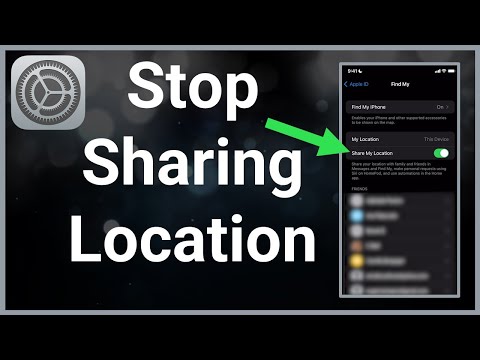Artikel wikiHow ini akan mengajarkan kepada Anda cara memperbarui alamat email utama yang ditautkan ke ID Apple Anda. Setiap ID Apple memerlukan satu alamat email untuk mengontrol akun, jadi dalam beberapa kasus Anda mungkin ingin mengubah alamat email menjadi sesuatu yang baru.
Langkah

Langkah 1. Buka Safari di iPhone Anda

Langkah 2. Buka appleid.apple.com

Langkah 3. Masuk dengan alamat email Anda saat ini dan kata sandi ID Apple
Kata sandi ID Apple Anda mungkin berbeda dari kata sandi yang digunakan untuk mengakses kotak masuk email Anda

Langkah 4. Selesaikan otentikasi dua faktor jika diminta
Jika Anda mengaktifkan otentikasi dua faktor, Anda akan menerima kode 6 digit melalui pesan teks. Masukkan kode di iPhone Anda jika diperlukan.

Langkah 5. Ketuk Akun di bagian atas opsi menu

Langkah 6. Ketuk Ubah Alamat Email

Langkah 7. Ketik alamat email baru Anda

Langkah 8. Ketuk Berikutnya
Apple kemudian akan mengirimi Anda pesan ke kotak masuk email baru Anda yang meminta Anda untuk memverifikasi perubahan.

Langkah 9. Masuk ke kotak masuk email baru Anda

Langkah 10. Buka email dari Apple
Ini akan berisi kode yang akan Anda gunakan untuk memverifikasi perubahan pada akun Anda.

Langkah 11. Masukkan kode ke tempat yang disediakan di iPhone Anda

Langkah 12. Ketuk Berikutnya di sudut kanan atas
Email ID Apple utama Anda sekarang diperbarui ke alamat email baru Anda. Apple akan menggunakan email ini untuk menghubungi Anda guna mengonfirmasi pembelian dan perubahan akun Anda di masa mendatang.
Tips
- Sebelum memulai, pastikan Anda memiliki akses ke email baru untuk menyelesaikan proses.
- Anda dapat menggunakan komputer untuk mengakses kotak masuk email baru Anda untuk memisahkan langkah-langkah ke perangkat yang berbeda. Ini dapat membantu menghindari kebingungan antara dua alamat email Anda.
Peringatan
- Anda tidak perlu mengubah kata sandi ID Apple Anda untuk mengubah alamat email utama yang terkait dengan akun Anda, tetapi Anda mungkin ingin melakukannya sebagai tindakan keamanan tambahan.
- Ingatlah bahwa Anda harus masuk ke semua perangkat dan layanan Apple lainnya dengan alamat email Anda setelah menyelesaikan langkah-langkah di atas.